Mặc dù Công cụ Snipping Tool tích hợp sẵn trên Windows đã có những cải tiến đáng kể trong thời gian gần đây, nhưng nó vẫn còn khá nhiều điểm hạn chế, chưa thực sự đáp ứng được mọi nhu cầu của người dùng. Với vai trò là một chuyên gia công nghệ, tôi đã nhận ra rõ điều này sau khi trải nghiệm ShareX – một phần mềm chụp màn hình miễn phí, mã nguồn mở. ShareX đã nhanh chóng trở thành công cụ không thể thiếu của tôi và tôi tin rằng bạn cũng sẽ không muốn quay lại với Snipping Tool sau khi dùng thử.
ShareX Mang Lại Đa Dạng Tùy Chọn Chụp Màn Hình Vượt Trội
Trong khi Snipping Tool chỉ cung cấp các tùy chọn chụp cơ bản như hình chữ nhật, cửa sổ, toàn màn hình và vùng tự do, ShareX lại vượt xa với các khả năng linh hoạt và tiên tiến hơn rất nhiều. Một trong những tính năng mà tôi yêu thích nhất là chụp cuộn (scrolling capture), cho phép tôi dễ dàng ghi lại toàn bộ nội dung của một trang web dài hoặc tài liệu mà không cần phải chụp nhiều lần.
Ngoài ra, ShareX còn hỗ trợ ghi lại hoạt động trên màn hình dưới dạng ảnh động GIF. Tôi thường xuyên sử dụng tính năng này để minh họa các bước hướng dẫn hoặc trình bày những tương tác nhỏ trong các bài viết công nghệ của mình. Bên cạnh đó, chức năng tự động chụp (auto-capture) cũng rất hữu ích, cho phép tôi thiết lập ShareX để chụp ảnh màn hình tự động theo những khoảng thời gian cụ thể, đảm bảo không bỏ lỡ bất kỳ khoảnh khắc quan trọng nào.
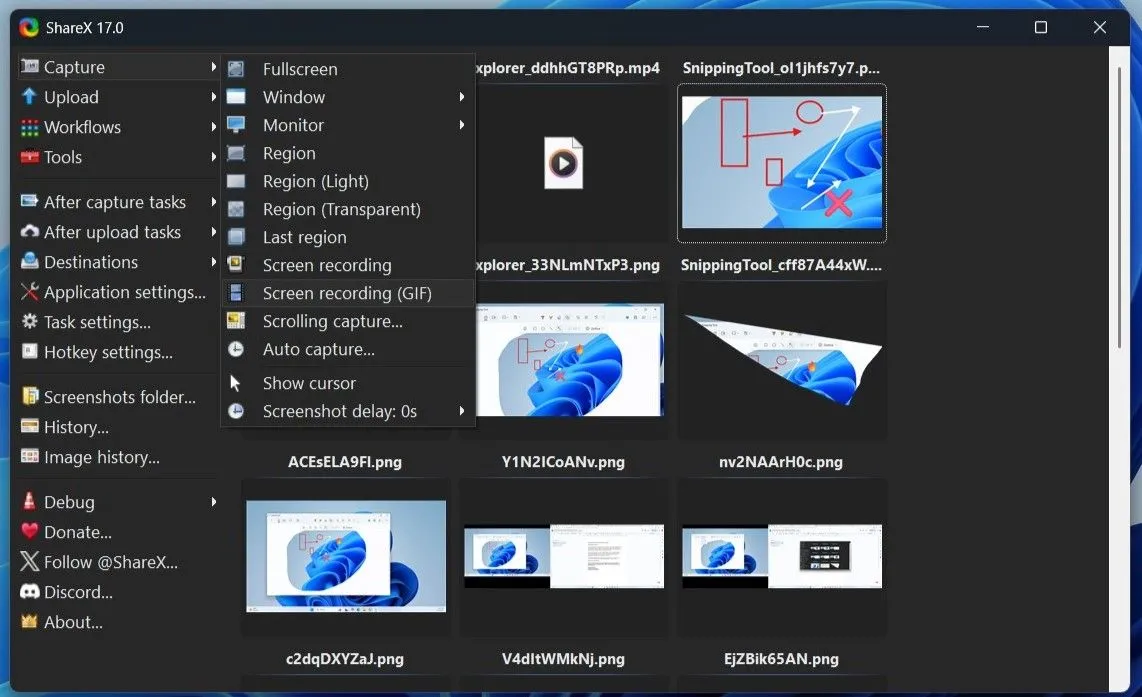 Giao diện ShareX trên Windows với các tùy chọn chụp màn hình đa dạng như chụp cuộn, ghi GIF và chụp theo vùng.
Giao diện ShareX trên Windows với các tùy chọn chụp màn hình đa dạng như chụp cuộn, ghi GIF và chụp theo vùng.
Bộ Công Cụ Chú Thích Tiện Lợi, Chuyên Nghiệp
Khi nói đến việc chú thích cho ảnh chụp màn hình, Snipping Tool thực sự chưa đủ để đáp ứng nhu cầu của tôi. Công cụ này chỉ cho phép thêm các hình dạng, biểu tượng cảm xúc và vẽ tự do, nhưng không có nhiều lựa chọn sâu hơn.
Với ShareX, khả năng chú thích được nâng lên một tầm cao mới. Tôi có thể dễ dàng thêm văn bản, bong bóng thoại, hoặc thậm chí là đánh số các bước để hướng dẫn người xem một cách rõ ràng trên ảnh chụp màn hình. Điều mà tôi thấy đặc biệt hữu ích là khả năng làm mờ (blur) hoặc làm pixel (pixelate) các phần của hình ảnh, giúp che đi những thông tin nhạy cảm một cách nhanh chóng và hiệu quả.
ShareX còn tích hợp công cụ phóng to (magnification tool), cho phép tôi nhanh chóng làm nổi bật các chi tiết quan trọng. Việc có tất cả các tính năng chú thích này được tích hợp trực tiếp trong ứng dụng giúp tôi không còn phải phụ thuộc vào các ứng dụng chỉnh sửa của bên thứ ba, mọi thao tác đều được thực hiện ngay trong ShareX.
![]() Các công cụ chú thích hình ảnh chuyên nghiệp trong ShareX, bao gồm thêm văn bản, làm mờ, pixelate và công cụ phóng to.
Các công cụ chú thích hình ảnh chuyên nghiệp trong ShareX, bao gồm thêm văn bản, làm mờ, pixelate và công cụ phóng to.
Chỉnh Sửa Hình Ảnh Nâng Cao Ngay Trong ShareX
Ngoài các công cụ chú thích đơn giản, ShareX còn cung cấp hàng loạt tùy chọn để tinh chỉnh và làm đẹp ảnh chụp màn hình. Sau khi chụp, tôi chỉ cần nhấp chuột phải vào hình ảnh và chọn “Add image effects” (Thêm hiệu ứng hình ảnh) để thêm viền, đóng dấu bản quyền (watermark), hoặc tạo nền độc đáo. ShareX thậm chí còn cho phép thực hiện các điều chỉnh cơ bản như cắt (cropping), đổi kích thước (resizing) và điều chỉnh tỉ lệ (scaling) trực tiếp trong ứng dụng.
Điểm nổi bật nhất là khả năng tạo và lưu các thiết lập sẵn (presets) cho bất kỳ điều chỉnh nào. Ví dụ, nếu tôi muốn tất cả ảnh chụp màn hình của mình có cùng kích thước cắt hoặc một watermark cụ thể, tôi có thể tạo một preset và áp dụng nó chỉ với một cú nhấp chuột, loại bỏ hoàn toàn việc phải thao tác thủ công lặp đi lặp lại.
Một tính năng khác mà tôi rất tin cậy là chỉnh sửa hàng loạt (batch editing). Khi cần áp dụng cùng một hiệu ứng cho nhiều hình ảnh, ShareX cho phép tôi thực hiện điều đó cùng lúc. Đây là công cụ đặc biệt hữu ích khi tôi làm việc trên các dự án yêu cầu phong cách nhất quán cho nhiều ảnh khác nhau.
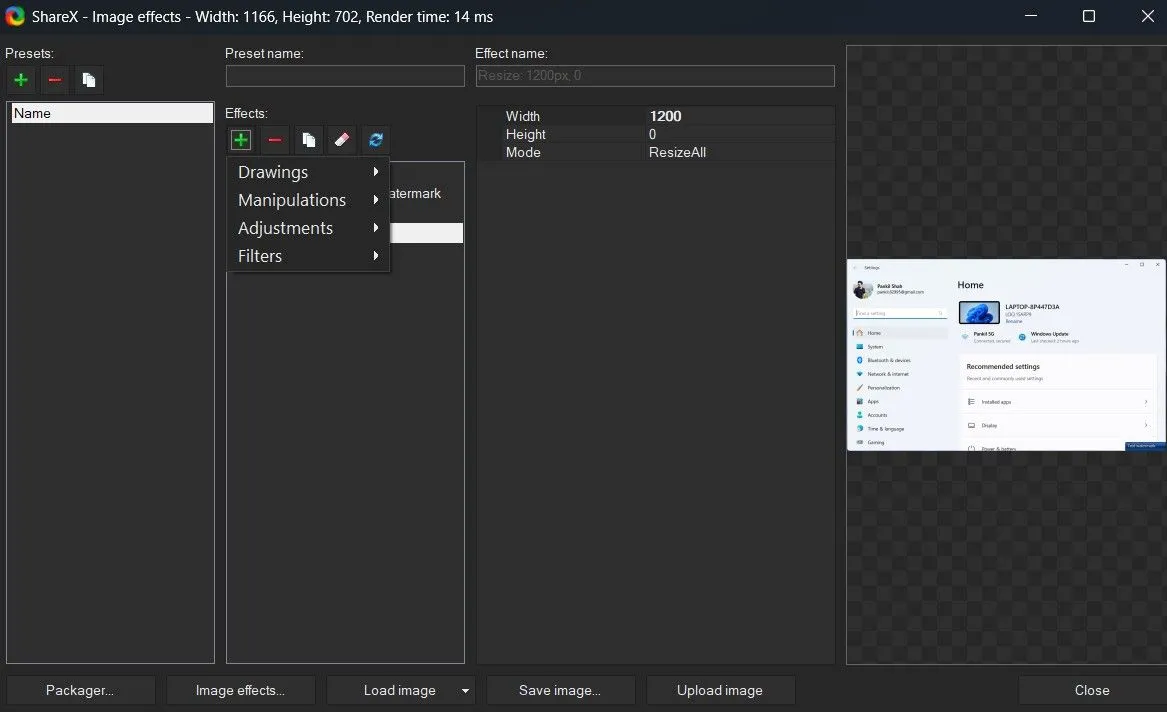 Menu hiệu ứng hình ảnh của ShareX hiển thị các tùy chọn chỉnh sửa nâng cao như thêm viền, watermark và điều chỉnh kích thước.
Menu hiệu ứng hình ảnh của ShareX hiển thị các tùy chọn chỉnh sửa nâng cao như thêm viền, watermark và điều chỉnh kích thước.
Tính Năng Tải Ảnh Lên Đám Mây Tự Động, Tiết Kiệm Thời Gian
Một trong những tính năng tôi yêu thích nhất ở ShareX là khả năng xử lý việc tải lên đám mây một cách liền mạch. Công cụ này hỗ trợ nhiều dịch vụ lưu trữ đám mây phổ biến như Google Drive, OneDrive, Dropbox và Mega. Điều này giúp tôi dễ dàng lưu trữ và đồng bộ hóa các ảnh chụp màn hình quan trọng.
Hơn nữa, nếu tôi cần chia sẻ nhanh một hình ảnh lên mạng, tôi có thể tải trực tiếp lên các dịch vụ lưu trữ hình ảnh nổi tiếng như Flickr, Imgur, Photobucket và ImageShack ngay từ giao diện ShareX.
Việc thiết lập tính năng này cũng rất đơn giản: chỉ cần truy cập “Destinations > Destination settings” (Điểm đến > Cài đặt điểm đến), liên kết các tài khoản của bạn là mọi thứ đã sẵn sàng. Sau khi chụp màn hình hoặc quay video, tôi chỉ cần nhấn Ctrl + U trong cửa sổ trình chỉnh sửa và tận hưởng quá trình tải lên nhanh chóng, không gián đoạn. Tôi cũng có thể tùy chỉnh để các ảnh chụp tự động tải lên các dịch vụ khác nhau nếu muốn. Sự tiện lợi tuyệt vời này là điều mà Snipping Tool đơn giản là không thể sánh kịp.
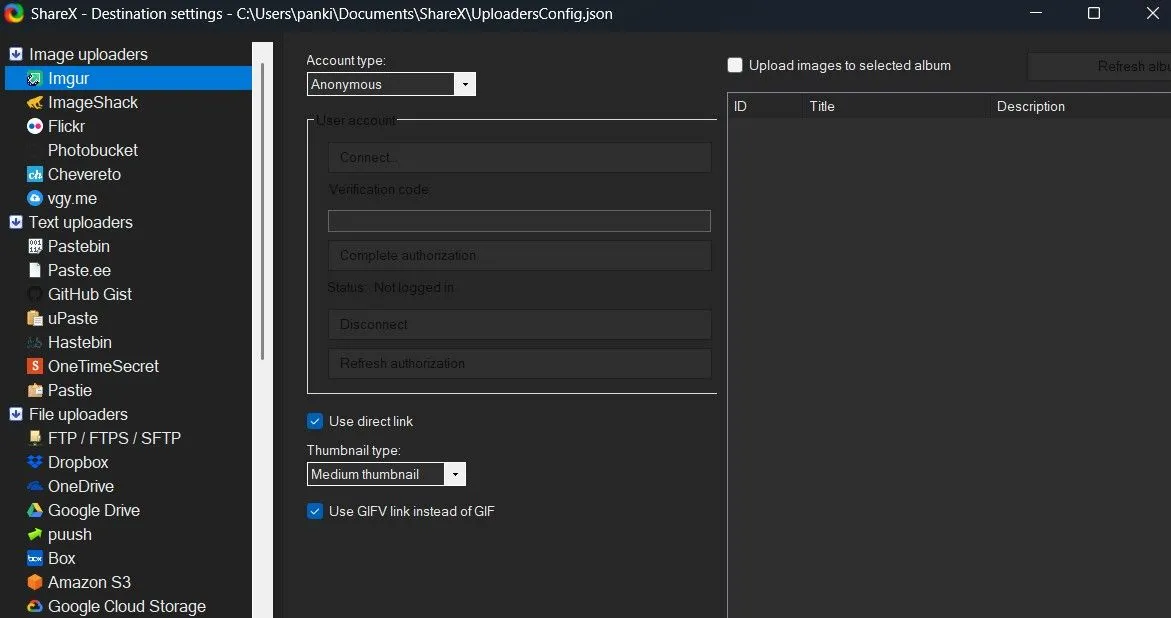 Cửa sổ cài đặt đích đến của ShareX, cho phép người dùng cấu hình tải ảnh tự động lên các dịch vụ lưu trữ đám mây và chia sẻ trực tuyến.
Cửa sổ cài đặt đích đến của ShareX, cho phép người dùng cấu hình tải ảnh tự động lên các dịch vụ lưu trữ đám mây và chia sẻ trực tuyến.
Tùy Biến Phím Tắt, Nâng Cao Năng Suất Làm Việc
Một phần lớn lý do khiến việc chụp, chỉnh sửa và tải ảnh màn hình bằng ShareX trở nên vô cùng tiện lợi đối với tôi chính là nhờ khả năng hỗ trợ phím tắt mở rộng. Với ShareX, tôi có thể sử dụng các phím tắt để chụp màn hình theo nhiều cách khác nhau – dù là chụp toàn màn hình, một vùng cụ thể, chụp cuộn, hay thậm chí là ghi lại hoạt động màn hình.
Điều tuyệt vời là tôi không bị ràng buộc bởi các phím tắt mặc định; tôi có thể tùy chỉnh chúng để phù hợp hoàn hảo với quy trình làm việc của mình. Đây là một bước tiến vượt bậc so với Snipping Tool, nơi tôi phải chọn thủ công các tùy chọn khác nhau tùy thuộc vào loại ảnh muốn chụp, gây mất thời gian và giảm năng suất.
Nhìn chung, ShareX mang lại sự linh hoạt, khả năng tự động hóa và tùy chỉnh vượt xa những gì tôi mong đợi ở một ứng dụng chụp màn hình. Nếu bạn vẫn đang sử dụng Snipping Tool, hãy dành thời gian dùng thử ShareX – bạn có thể sẽ ngạc nhiên về mức độ năng suất mà mình có thể đạt được với công cụ này. Đừng quên truy cập DiemHenCongNghe.com để khám phá thêm nhiều ứng dụng và thủ thuật công nghệ hữu ích khác!